Apa Itu File .DAT & Cara Membukanya

Apa itu file DAT dan apa pentingnya hal yang sama. Baca ini untuk mengetahui cara membuka file DAT di Windows 10
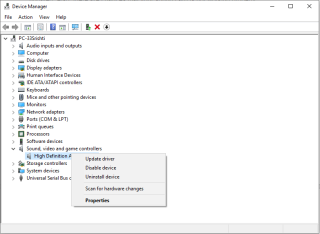
Ketika Windows 10 mendapat pembaruan Oktober, Microsoft memperkenalkan banyak fitur, mode gelap untuk penjelajah file, alat tangkapan layar baru, membuat teks lebih besar. Ada beberapa peningkatan juga seperti peningkatan Microsoft Edge, Riwayat Clipboard & Sinkronisasi Cloud dan Peningkatan Pencarian Menu Mulai.
Dengan semua penambahan dan perbaikan baru ini, banyak kesalahan dan masalah baru yang muncul. Tidak semua pengguna menghadapi masalah yang sama. Masalahnya mengganggu pengguna dan Microsoft terpaksa menarik pembaruan Oktober sebelum mengecewakan pengguna Windows 10 lainnya.
Beberapa pengguna mengeluh bahwa setelah pembaruan Oktober , sistem mereka memiliki masalah suara atau audio.
Dalam posting ini, kita akan membahas masalah suara Windows 10. Anda selalu dapat mengembalikan ke versi sebelumnya, tetapi ini harus dianggap sebagai pilihan terakhir Anda. Untuk membantu mengatasi masalah audio di Windows 10, Microsoft telah menerbitkan video, kami juga akan memberi tahu Anda tentangnya.
Metode 1: Kembali ke Dasar
Hal pertama yang harus diperiksa, sebelum pergi ke Sherlock Holmes, adalah koneksi speaker dan headphone. Periksa apakah kabel audio tidak tepat atau terhubung ke jack yang salah.
Juga, periksa level volume dari ikon Audio di fitur sistem atau volume speaker eksternal juga. Speaker eksternal bisa menjadi penyebab masalah audio membengkak. Jadi, periksa dengan seksama.
Baca juga:-
Cara Menghilangkan Folder Windows.old di Windows... Jika Anda baru saja menginstal versi terbaru Windows 10 dan ingin memulihkan banyak penyimpanan di...
Metode 2: Pengelola Perangkat Dapat Membantu
Anda mungkin menghadapi masalah audio pada Windows 10 karena driver Anda rusak atau tidak diperbarui. Juga, ada kemungkinan kartu suara Anda tidak berfungsi dengan baik.
Untuk mengatasi masalah audio di Windows 10, ikuti langkah-langkah berikut:
Langkah 1: Buka tombol Start dan ketik Device Manager.
Catatan: Metode alternatif untuk meluncurkan Pengelola Perangkat:
Tekan tombol Windows dan R bersamaan, untuk membuka kotak Run. Ketik devmgmt.msc untuk membuka pengelola perangkat.
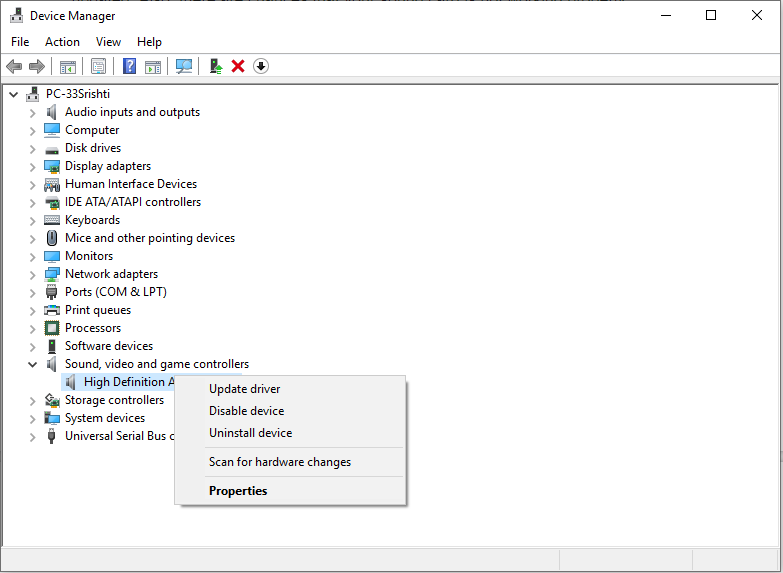
Langkah 2: Setelah Pengelola Perangkat diluncurkan, Anda dapat menelusuri daftar perangkat dan menemukan kartu suara Anda.
Langkah 3: Klik pada kartu suara dan buka, lalu klik pada tab Driver.
Langkah 4: Sekarang pilih opsi Perbarui Driver.
Langkah 5: Windows mencari pembaruan driver di Internet, lalu perbarui & instal driver suara terbaru.
Catatan: Anda juga dapat mencari driver yang sesuai di situs web produsen driver.
Baca juga:-
Langkah-langkah Mengaktifkan/Menonaktifkan Perbaikan Otomatis Pada Windows 10 Jika Anda mencari cara termudah dan paling sederhana untuk mengaktifkan atau ingin mencegah perbaikan otomatis Windows 10 Anda...
Metode Alternatif: Gunakan Driver Audio Default
Anda dapat memperbarui driver menggunakan driver audio generik yang disertakan dengan Windows. Ikuti langkah-langkah ini untuk melakukannya:
Langkah 1: Cari Update driver.
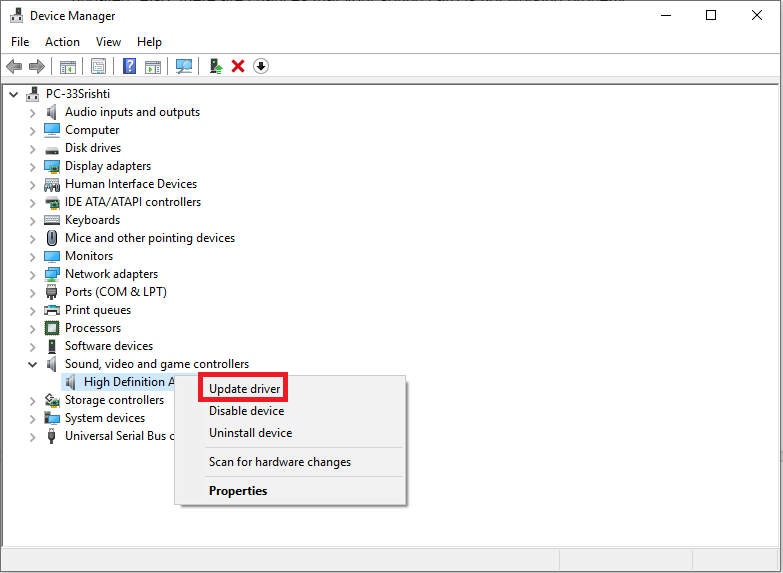
Langkah 2: Periksa PC untuk perangkat lunak driver.
Langkah 3: Anda akan mendapatkan daftar driver yang tersedia di komputer.
Langkah 4: Jika Anda mendapatkan Perangkat Audio Definisi Tinggi
Langkah 5: Klik Berikutnya & instal.
Metode 3: Jalankan Pemecah Masalah
Pemecah masalah adalah salah satu cara terbaik untuk menyelesaikan masalah apa pun di Windows 10. Anda mungkin berpikir apakah ini akan berhasil? Ya, sekarang dengan Windows 10, pemecah masalah sekarang bekerja secara efisien.
Untuk menjalankan Pemecah Masalah audio di Windows 10, ikuti langkah-langkah berikut:
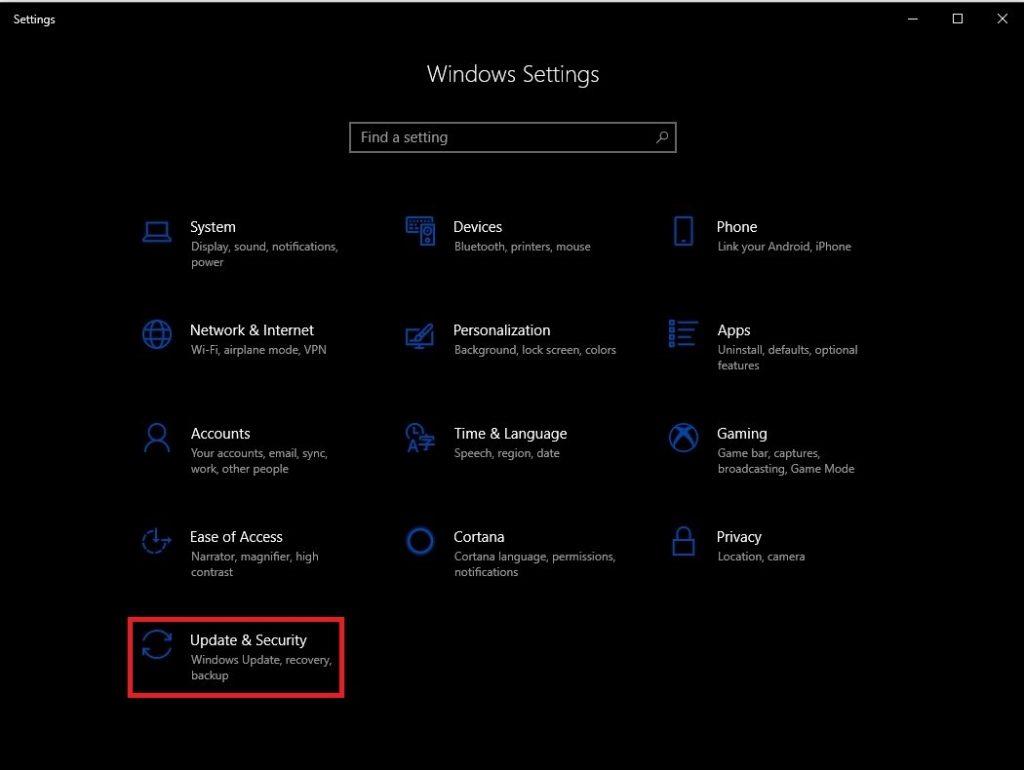
Setelah mengikuti langkah-langkah ini, Pemecah Masalah akan memperbaiki masalah suara apa pun yang dihadapi sendiri.
Baca juga:-
Cara Untuk Memperbaiki Masalah Taskbar Windows 10 Windows 10 mengeluarkan yang terbaik dari banyak aplikasi sistem. Bilah tugas adalah salah satunya, namun, Anda...
Metode 4: Setel Perangkat Pemutaran Default
Jika Anda menggunakan HDMI atau USB dan menghadapi masalah audio, maka Anda perlu mengatur perangkat eksternal sebagai default. Terkadang, peningkatan audio dapat mengganggu driver perangkat keras, oleh karena itu penting untuk menonaktifkan peningkatan hingga pembaruan driver berikutnya datang pada PC Anda.
Untuk mengatur opsi perangkat default untuk memperbaiki masalah audio di Windows 10, ikuti langkah-langkah berikut:
Metode 5: Pilih Pemutaran Audio yang Benar
Anda dapat memilih pemutaran audio yang benar di Windows 10 dengan mengikuti langkah-langkah ini:
Langkah 1: Buka menu Mulai dan ketik Suara.
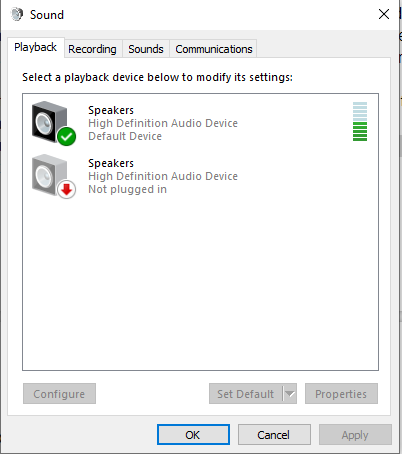
Langkah 2: Pilih Suara dan Arahkan ke tab Pemutaran.
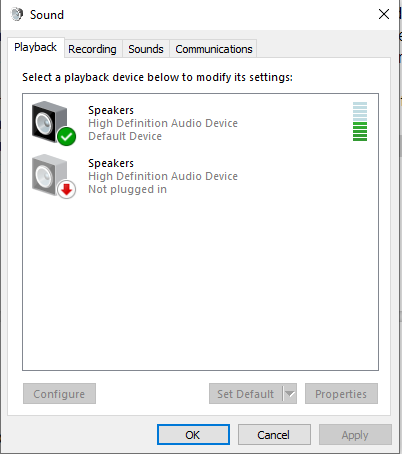
Langkah 3: Pada Perangkat Default, klik kanan dan pilih Properties.
Langkah 4: Dari tab Advanced, di bawah format default, Ubah pengaturan dan klik tombol Test.
Baca juga:-
Cara Menghentikan Windows 10 Dari Crashing Saat... Cara menghentikan komputer Anda dari crash saat bermain game. Nonaktifkan program di latar belakang, perbarui driver usang dan sebagian besar...
Jika ini tidak berhasil, ubah pengaturan lagi dan klik Uji.
Jadi, ini adalah tips yang akan membantu Anda memperbaiki masalah audio di Windows 10. Jika Anda memiliki solusi lain untuk menyelesaikan masalah audio di Windows 10, jangan ragu untuk berkomentar di bagian di bawah ini.
Apa itu file DAT dan apa pentingnya hal yang sama. Baca ini untuk mengetahui cara membuka file DAT di Windows 10
Pelajari cara menghapus Pagefile.sys di Windows 10 dengan langkah-langkah sederhana. Hapus file tersebut dan hemat ruang disk Anda.
Blog ini akan membantu pembaca memperbaiki Kesalahan “Mengekstrak File Ke Lokasi Sementara” 1152 Di Windows 11/10 untuk meningkatkan stabilitas sistem secara keseluruhan
Ingin mengonversi dokumen PDF Anda menjadi PPT yang menarik tetapi tidak tahu cara melakukannya? Anda telah menemukan informasi yang benar. Berikut cara untuk melakukannya.
Kunci dinamis adalah fitur tersembunyi yang tersedia di Windows 10. Kunci ini berfungsi melalui layanan Bluetooth. Banyak dari kita yang tidak mengetahui tentang fitur baru Windows 10 ini. Jadi, dalam artikel ini, kami telah menunjukkan kepada Anda bagaimana Anda dapat mengaktifkan fitur ini di PC Anda dan cara menggunakannya.
Blog ini akan membantu pengguna untuk memperbaiki masalah Recycle Bin Berwarna Abu-abu di PC Windows 11 mereka dengan metode yang direkomendasikan para ahli.
Blog ini akan membantu pembaca dengan semua metode penting untuk memperbaiki Masalah Miniport Xvdd SCSI Di Windows 10/11.
Blog ini berfokus pada metode pemecahan masalah untuk memperbaiki pesan kesalahan Windows Tidak Dapat Terhubung ke Printer pada PC Windows.
Artikel ini berfokus pada semua resolusi tentang cara memperbaiki kesalahan “eksekusi kode tidak dapat dilanjutkan karena vcruntime140 DLL hilang” pada PC Windows.
Jika Anda mencari penampil PDF yang tepat untuk PC Windows Anda sehingga Anda dapat bekerja dengan dokumen PDF Anda secara efisien, postingan ini akan membantu Anda.








